Tabla de Contenido
![]() Sobre el autor
Sobre el autor
![]() Artículos Relacionados
Artículos Relacionados
-
-
-
-
La grabación de pantalla con anotaciones es una herramienta excelente para proveedores de contenidos, educadores y empresas. La grabación de pantalla con anotaciones puede aclarar y hacer más atractivo tu contenido al generar vídeos instructivos, mostrar software o procesos, o proporcionar soporte técnico. En este post, veremos algunos de los mejores grabadores de pantalla con anotaciones y sus principales características, ventajas e inconvenientes.
Hay montones de grabadores de pantalla disponibles, pero no todos tienen la función de añadir anotaciones a los vídeos grabados. Para ayudarte a encontrar el mejor grabador de pantalla con anotaciones, hemos probado y revisado más de 10 productos de uso común en un mes en el mercado y hemos seleccionado los 5 mejores para compartirlos contigo. Éstas son las estadísticas específicas durante las pruebas
| 💻Software que hemos probado | 12 |
| ⏳Tiempo de duración | 1 mes |
| 📸Dispositivos probados | Un portátil Acer, un portátil Lenovo, un ordenador de sobremesa Dell |
| 😀Contenido del registro | comentario de juego, presentación de curso, tutorial educativo |
| ⚖ Cómo evaluamos el resultado | La interfaz de usuario, el rendimiento completo, la compatibilidad, la calidad de salida del vídeo, el efecto de añadir anotaciones, etc. |
Guía rápida del mejor grabador de pantalla con anotaciones:
Comparación general de los 5 mejores grabadores de pantalla con anotaciones
Si tienes dudas sobre cuál elegir, puedes consultar los siguientes factores y luego tomar una decisión de acuerdo con tus necesidades.
| Compatibilidad | Interfaz de usuario | Eficacia | Nivel de dificultad | |
|---|---|---|---|---|
|
⭐⭐⭐⭐⭐ |
Windows y macOS | Sencillo, intuitivo - adecuado para principiantes y profesionales | Alto - añade anotaciones durante o después de la grabación | Fácil |
|
⭐⭐⭐ |
Windows y macOS | Un poco complejo - adecuado para profesionales | Medio - Puedes añadir anotaciones durante la grabación | Medio |
|
⭐⭐⭐ |
Windows y macOS | Fácil - adecuado para principiantes | Medio - Puedes añadir anotaciones durante la grabación | Medio |
|
⭐⭐⭐⭐ |
Windows & macOS & Linux | Complejo - adecuado para profesionales | Alto - añade la anotación sin problemas | Duro |
|
⭐⭐⭐⭐ |
Windows & macOS & iOS & Android & Chromebook | Sencillo - adecuado para principiantes y profesionales | Alto - añade anotaciones al vídeo de forma eficaz | Fácil |
5 Mejores Grabadores de Pantalla con Anotaciones
1. EaseUS RecExperts
EaseUS RecExperts es un software de grabación de pantalla para Mac y Windows potente y fácil de usar que ofrece una serie de funciones para crear vídeos de alta calidad con anotaciones. Su interfaz sencilla e intuitiva facilita su uso, y su asequibilidad lo hace accesible a muchos usuarios. Permite a los usuarios añadir anotaciones durante o después de la grabación del vídeo, lo que resulta ideal para crear vídeos instructivos, educativos o informativos.

Características principales:
- Grabación de vídeo de alta calidad con bajo consumo de recursos del sistema
- Añade texto, formas, líneas y anotaciones a tus vídeos
- Admite el dibujo en tiempo real durante el proceso de grabación
- Graba audio desde un micrófono o el sonido del sistema
- Graba la pantalla completa o parte de la pantalla
- Programar la grabación para que se grabe automáticamente
- Admite la grabación simultánea de varias pantallas
- Graba partidas en el PC con fluidez
✅Pros
- Interfaz de usuario fácil de usar
- Ofrece diversas opciones de anotación para mejorar las ayudas visuales
- Admite múltiples formatos de salida de vídeo y audio
- Ofrece herramientas básicas de edición para la postproducción
- Ofrece una versión de prueba gratuita
❌Cons
- Necesitas una cuenta de correo electrónico para acceder a
Descargar gratis Grabador de pantalla de EaseUS
Descargar gratisGrabador de pantalla de EaseUS
Trustpilot Valoración 4,7
2. Camtasia
Camtasia es un potente software de grabación de pantalla y edición de vídeo muy utilizado por los profesionales. Perteneciente a TechSmith, Camtasia proporciona una serie de herramientas de edición y efectos para mejorar tu experiencia de creación de contenidos, incluida la posibilidad de añadir anotaciones a tus vídeos.

Características principales:
- Grabación de vídeo de alta calidad
- Admite dibujo y animaciones en tiempo real
- Comprime el tamaño del vídeo sin perder calidad
- Edita audio y vídeo con funciones profesionales
✅Pros
- Ofrece una serie de funciones avanzadas para la grabación y edición profesional de vídeo
- Sube vídeos a YouTube dentro de la aplicación
- Ofrece una serie de herramientas de edición para la postproducción
- Controles de edición sencillos con una curva de aprendizaje mínima
- Ofrece una versión de prueba gratuita
❌Cons
- Puede ser complejo y abrumador para los principiantes
- Caro comparado con otros programas de grabación de pantalla
- La renderización tarda mucho en los vídeos largos
3. Snagit
Snagit es otro popular grabador de pantalla de TechSmith, que puede ayudarte a crear una grabación con cámara, audio y contexto adicional. Te permite añadir anotaciones a tus vídeos, capturar la pantalla de tu ordenador y compartir rápidamente información útil con elementos visuales fáciles de entender. Es una gran herramienta para crear contenidos instructivos o educativos que requieran capturas de pantalla de alta calidad y grabaciones de pantalla con anotaciones. Su interfaz sencilla e intuitiva facilita su uso.
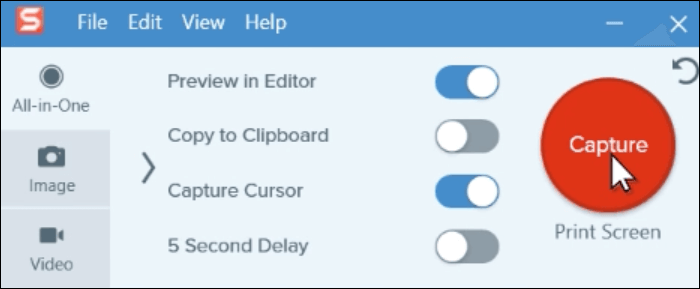
Características principales:
- Admite edición y anotaciones en tiempo real mientras grabas
- Graba audio desde un micrófono o el sonido del sistema
- Graba la pantalla completa o un área seleccionada
- Tareas degrabación programadas
- Captura capturas de pantalla con diversas opciones de anotación
- Funciones de recorte y edición de vídeo
✅Pros
- Interfaz fácil de usar
- extraer el texto de una captura de pantalla o de un archivo, y pegarlo en otro documento
- Admite múltiples formatos de vídeo y audio
- Comparte o guarda imágenes y vídeos en varias aplicaciones
- Convierte un vídeo corto en GIF
❌Cons
- Funciones avanzadas limitadas en comparación con otros programas de grabación de pantalla
4. Estudio OBS
OBS Studio, como sabes, es un software de grabación de pantalla gratuito y de código abierto que se utiliza principalmente para la grabación de pantalla y la transmisión en directo. También te permite añadir anotaciones, otros efectos y superposiciones a tus vídeos después de grabarlos. Con una interfaz de usuario profesional y compleja, puede no ser adecuado para un principiante que quiera grabar una pantalla con anotaciones. Pero si estás familiarizado con ella, es una herramienta excelente para satisfacer tus necesidades de grabación de pantalla.

Características principales:
- Captura y mezcla de vídeo y audio de alta calidad en tiempo real
- Opciones de configuración potentes y robustas
- Añade anotaciones después de la grabación de forma efectiva
- Una vista de alto nivel de la producción tras la grabación
- Establece teclas de acceso rápido para acceder fácilmente a la función
- Compatible con Windows, macOS y Linux
✅Pros
- Uso gratuito y de código abierto
- Admite múltiples formatos de vídeo y audio
- Ajustes profesionales de grabación y edición
- El Modo Estudio te permite previsualizar tus escenas y fuentes antes de ponerlas en directo
❌Cons
- Puede ser un reto para los principiantes debido a la complicada interfaz de usuario
- Atención al cliente limitada
5. ScreenPal(antes Screencast-O-Matic)
ScreenPal (antes conocido como Screencast-O-Matic) es un programa de grabación de pantalla que pretende ser fácil de usar y accesible para usuarios de todos los niveles. Cuenta con millones de usuarios en todo el mundo y ofrece diversas posibilidades para crear vídeos instructivos, educativos o informativos. Es un programa de grabación de pantalla fácil de usar y accesible a usuarios de todos los niveles de habilidad.
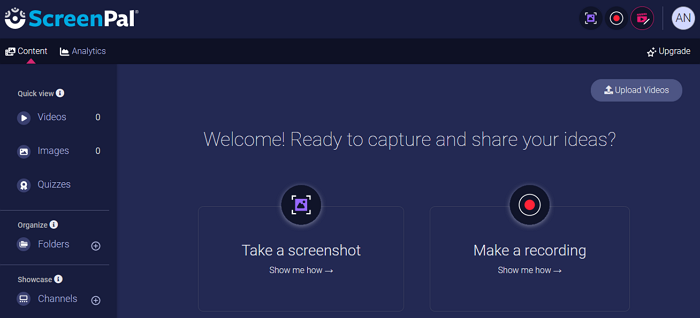
Característica principal:
- Grabar pantalla personalizada, completa o una pantalla seleccionada
- Capturar la webcam durante la grabación de pantalla
- Haz capturas de pantalla y edita imágenes
✅Pros
- Fácil de usar
- Integración con Zoom, fácil de compartir vídeo con otros
- Cómodo diseño de interfaz de usuario
- Excelente para hacer un videotutorial, captura cualquier imagen de la pantalla
❌Cons
- Dificultad para crear 2 vídeos diferentes con elementos en el mismo punto
- La función de añadir contenido al vídeo es muy limitada
- Difícil calibrar los puntos de corte
Resumen
En conclusión, el grabador de pantalla con an otaciones es una herramienta fantástica para creadores de contenidos, educadores y empresas que buscan hacer vídeos convincentes e instructivos. Las anotaciones se pueden añadir a las grabaciones utilizando diversos programas de software, como EaseUS RecExperts, Camtasia, Snagit, OBS Studio y ScreenPal. Aunque cada software tiene su propio conjunto de funciones y ventajas, EaseUS RecExperts es la mejor solución para la grabación de pantalla con anotaciones.
EaseUS RecExperts tiene una serie de características que lo convierten en una excelente alternativa para principiantes o profesionales que buscan una interfaz fácil de usar. Graba con excelente calidad utilizando pocos recursos del sistema y admite una gran variedad de formatos de vídeo y audio. También incluye funciones básicas de edición postproducción y la posibilidad de programar la grabación. Pruébala y no te decepcionará.
Descargar gratis Grabador de pantalla de EaseUS
Descargar gratisGrabador de pantalla de EaseUS
Trustpilot Valoración 4,7
Preguntas frecuentes sobre Grabador de pantalla con anotaciones
1. ¿Cómo puedo anotar mi pantalla mientras grabo?
Si necesitas anotar la pantalla mientras grabas, primero necesitarás una herramienta que posea esta función. EaseUS RecExperts es un programa de este tipo que puede ayudarte a añadir anotaciones durante el proceso. Además, también te permite editarlas después de la grabación, lo que es muy fácil de manejar.
2. ¿Qué grabador de pantalla te permite dibujar?
Camtasia, Snagit, OBS Studio y EaseUS RecExperts son algunos de los grabadores de pantalla que te permiten dibujar y anotar tus grabaciones. Aunque se recomienda encarecidamente EaseUS RecExperts por sus potentes funciones y su robusta característica de edición de vídeo.
3. ¿Qué utilizan la mayoría de los Youtubers para grabar su pantalla?
Hay muchas herramientas disponibles para grabar vídeos de YouTube de alta calidad. EaseUS RecExperts es un grabador de pantalla todo en uno que combina grabación y edición de vídeo y se ha convertido en la elección de la mayoría de los usuarios. Si no quieres utilizar software de pago, OBS Studio también es una herramienta gratuita, pero requiere ciertos conocimientos profesionales.
Sobre el autor
Luis es un entusiasta de la tecnología, cuyo objetivo es hacer que la vida tecnológica de los lectores sea fácil y agradable. Le encanta explorar nuevas tecnologías y escribir consejos técnicos.
Artículos Relacionados
-
Las mejores aplicaciones para grabar clases para estudiantes o profesores
![Luis]() Luis
2024/03/15
Luis
2024/03/15 -
(5 maneras gratuitas) Cómo grabar Fortnite en PC
![Luis]() Luis
2023/12/01
Luis
2023/12/01
-
Cómo configurar OBS para hacer streaming en Twitch
![Luis]() Luis
2024/03/15
Luis
2024/03/15 -
Cómo arreglar el parpadeo de la transmisión de Discord [100% funciona]
![Luis]() Luis
2024/03/15
Luis
2024/03/15